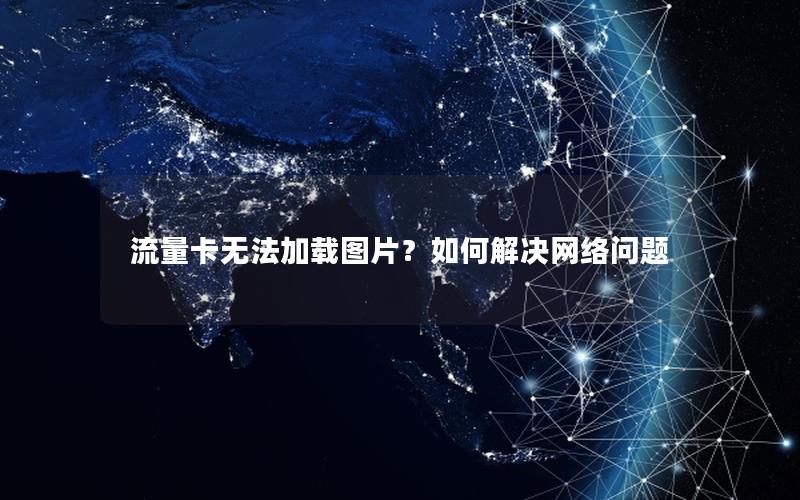一、准备工作与登录控制台
在开始更换DNS服务器前,请确保以下条件已满足:

- 域名已在阿里云注册或完成转入;
- 域名处于有效期内且已完成实名认证;
- 获取新DNS服务器地址(如服务商提供的NS记录)。
登录阿里云控制台后,通过顶部导航栏进入域名控制台,选择目标域名并点击管理按钮进入操作界面。
二、修改DNS服务器地址
在域名管理页面中,按以下步骤操作:
- 在左侧菜单栏选择DNS修改或域名解析设置;
- 点击修改DNS服务器按钮,输入新的DNS服务器地址(例如SiteGround提供的NS记录);
- 确认输入信息无误后进入下一步。
三、验证信息与保存设置
根据系统提示完成手机或邮箱验证,验证通过后点击确认提交按钮。系统将自动保存新DNS配置,并提示“修改成功”。
注意:DNS修改生效时间通常为24-48小时,具体取决于全球DNS缓存刷新情况。
四、验证DNS解析生效
可通过以下方式检测DNS是否生效:
- 使用命令行工具执行
nslookup 域名查看解析结果; - 通过阿里云控制台的解析检测功能验证状态;
- 访问在线DNS检测工具(如DNSChecker)进行全球节点查询。
通过上述步骤可快速完成阿里云DNS服务器更换。建议在操作前备份原DNS设置,并选择业务低峰期执行变更以降低影响。若需进一步优化解析效率,可结合阿里云云解析DNS的智能调度功能实现多线路解析。